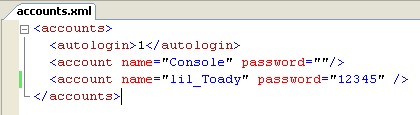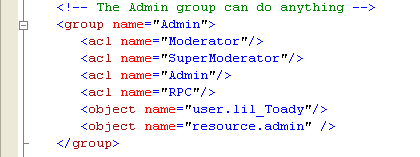HU/Resource:Admin: Difference between revisions
No edit summary |
No edit summary |
||
| Line 5: | Line 5: | ||
'''Figyelem:''' 1.0.5 MTA óta az accounts.xml fájlok el lettek távolítva és sqlite-val lett kicserélve. | '''Figyelem:''' 1.0.5 MTA óta az accounts.xml fájlok el lettek távolítva és sqlite-val lett kicserélve. | ||
Először nyissa meg az '''accounts.xml''' | Először nyissa meg az '''accounts.xml''' fájlt, mely a '''server\mods\deathmatch\'''-en belül található, és adja hozzá a saját fiókjának részleteit, ahogy a következő példa is mutatja. | ||
[[Image:admin_accounts.png]] | [[Image:admin_accounts.png]] | ||
</section> | </section> | ||
Egy fiók létrehozásához az '''MTA {{padleft:|3|{{Current Version|full}}}}'''-ban használja a következő parancsokat | |||
''' | '''Figyelem:''' Ehhez a művelethez a szervernek futnia kell | ||
<syntaxhighlight lang="lua"> | <syntaxhighlight lang="lua"> | ||
addaccount <username> <password> | addaccount <username> <password> | ||
</syntaxhighlight> | </syntaxhighlight> | ||
''' | '''Figyelem:''' A szervernek nem szabad futnia, amíg az alábbi acl fájlt szerkeszti | ||
Nyissa meg az '''acl.xml''' fájl, mely ugyanabban a mappában található, majd addja hozzá magát object-ként az Admin group-ba az 'user.*' szintaxis használatával, ahol a '*' a fiók nevét jelöli. | |||
[[Image:admin_acl.png]] | [[Image:admin_acl.png]] | ||
Revision as of 20:23, 25 December 2018
Egy gyors tutoriál arról, hogy hogyan kaphat admin jogokat és hogyan telepítheti az admin resource-t.
Egy fiók létrehozásához az MTA 1.6-ban használja a következő parancsokat
Figyelem: Ehhez a művelethez a szervernek futnia kell
addaccount <username> <password>
Figyelem: A szervernek nem szabad futnia, amíg az alábbi acl fájlt szerkeszti
Nyissa meg az acl.xml fájl, mely ugyanabban a mappában található, majd addja hozzá magát object-ként az Admin group-ba az 'user.*' szintaxis használatával, ahol a '*' a fiók nevét jelöli.
Now open your mtaserver.conf file and scroll to the bottom, make sure the admin resource is added to the ones that start with the server (note: protected="1" means that it can not be stopped).
Now that you're done with server files, you can finally start it. Connect to the server itself and login with your account details: use 'login [username] <password>'. If it tells you to press 'p' you have done everything right, congratulations! If not, do this from the very beginning.